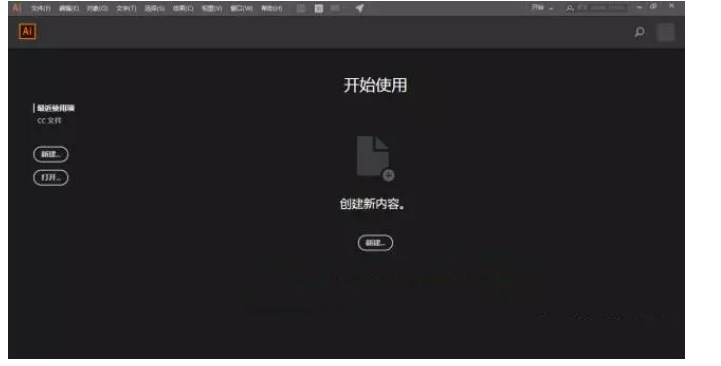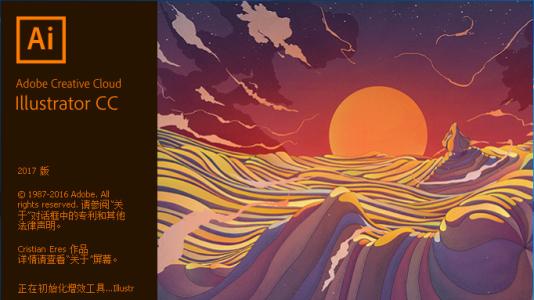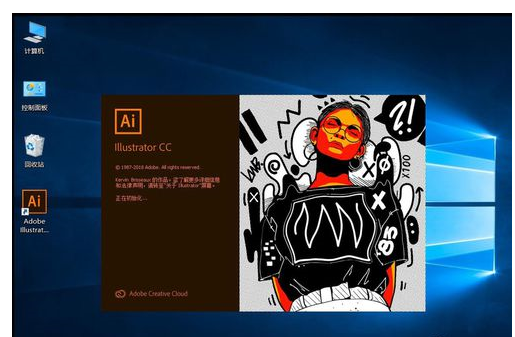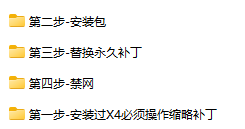Adobe illustrator简称“Ai”是一种应用于出版、多媒体和在线图像的工业标准矢量插画的软件。作为一款非常好的矢量图形处理工具。该软件主要应用于印刷出版、海报书籍排版、专业插画、多媒体图像处理和互联网页面的制作等,也可以为线稿提供较高的精度和控制,适合生产任何小型设计到大型的复杂项目。
安装步骤:
1.右击软件安装包选择解压到AI CC2018_64bit。
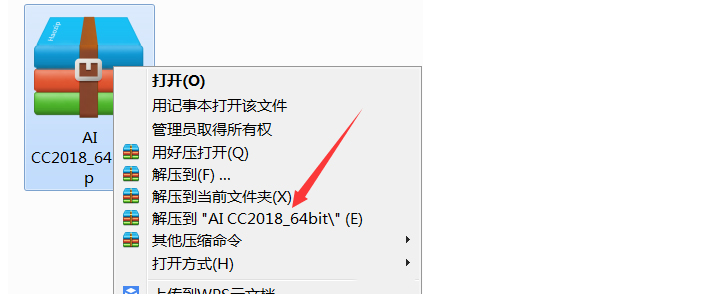
2.双击打开”AI_2018”文件夹。
3.双击打开文件夹里的“Set-up”。
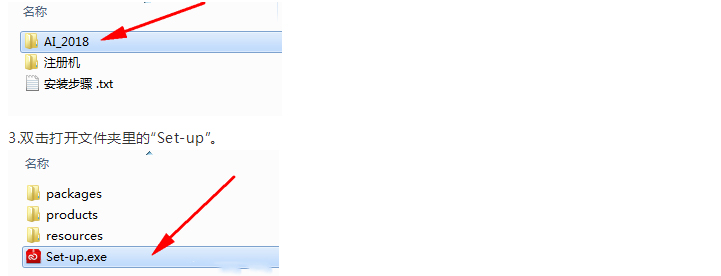
4.首次使用,安装的时候我们需要注册一个账号,点击“获取Adobe ID”;已经有账号的用户可以直接登陆。
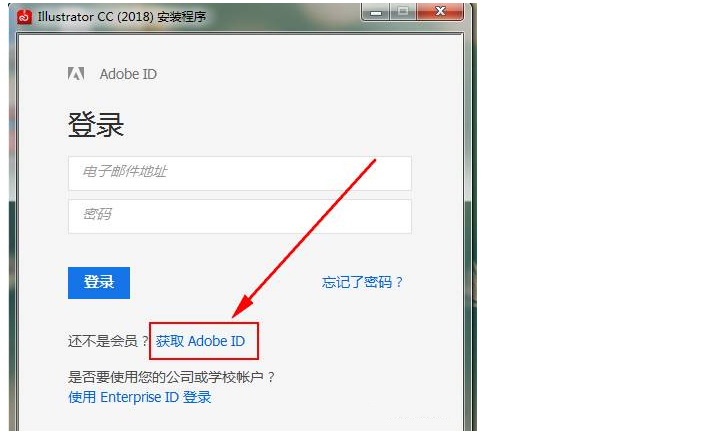
5.我们可以填写自己的邮箱信息和姓名,填写好注册信息后,点击注册。
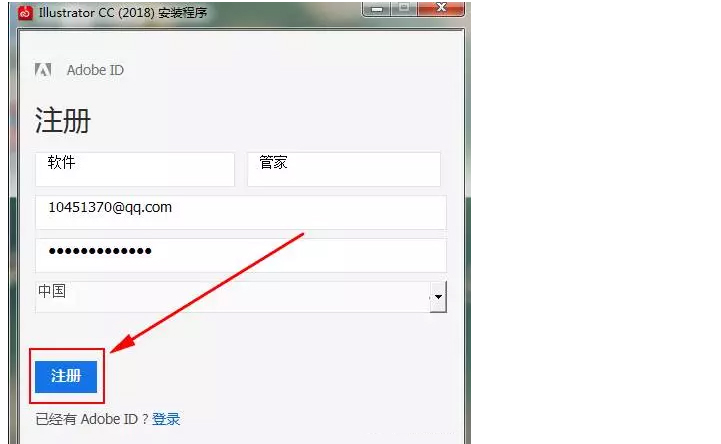
6.勾选使用条款,点击继续。
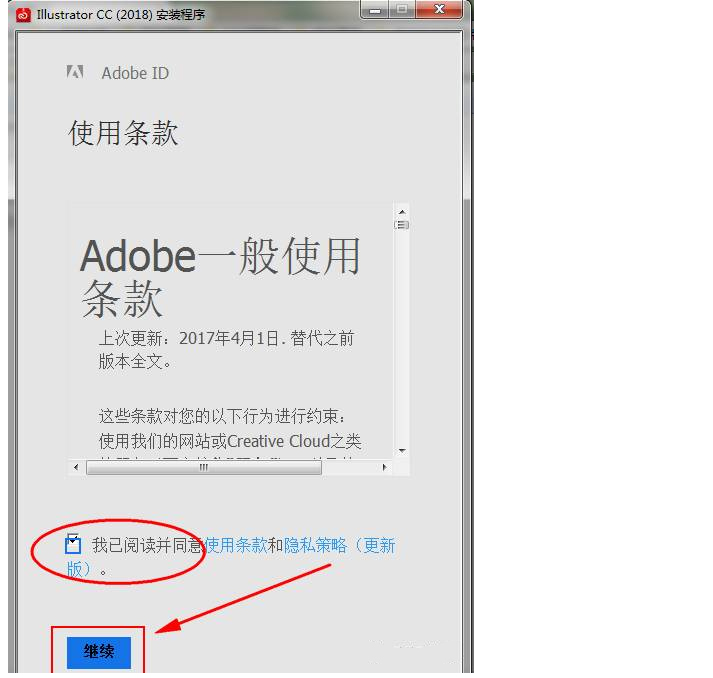
7. 点击继续。
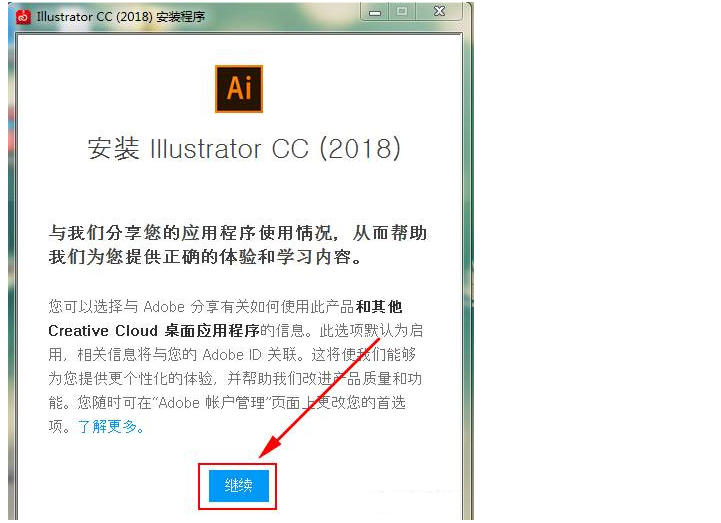
8.软件正在安装中,默认安装路径是C盘。
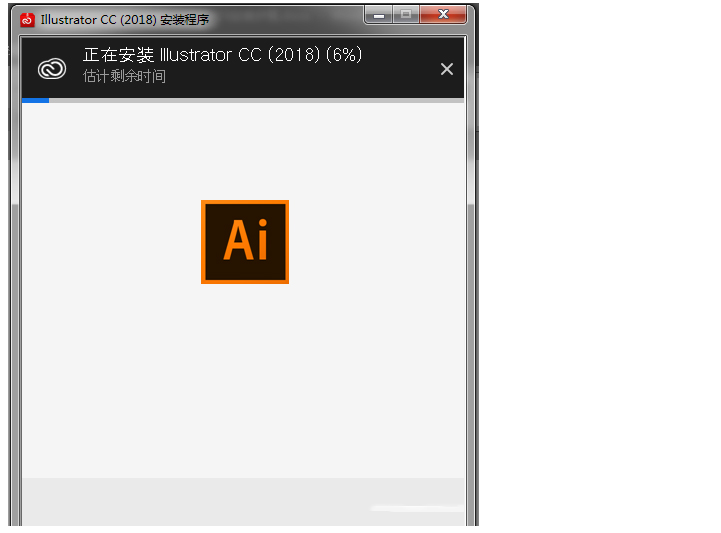
9.点击接受。
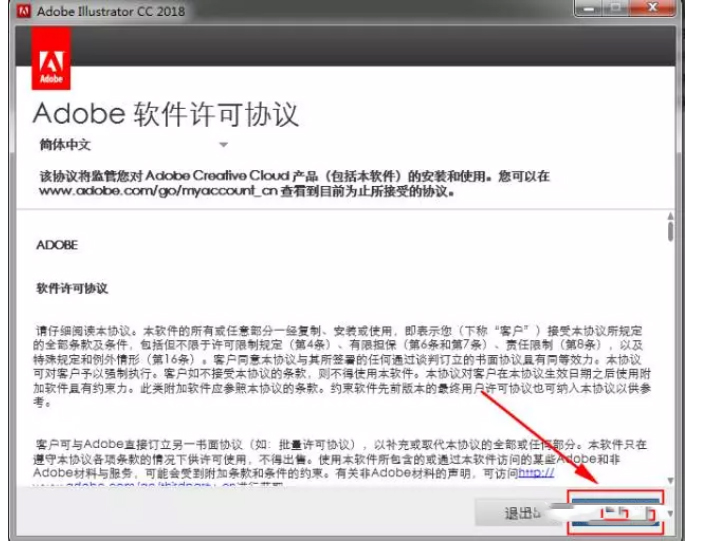
10.点击“继续试用”( “开始试用”)。
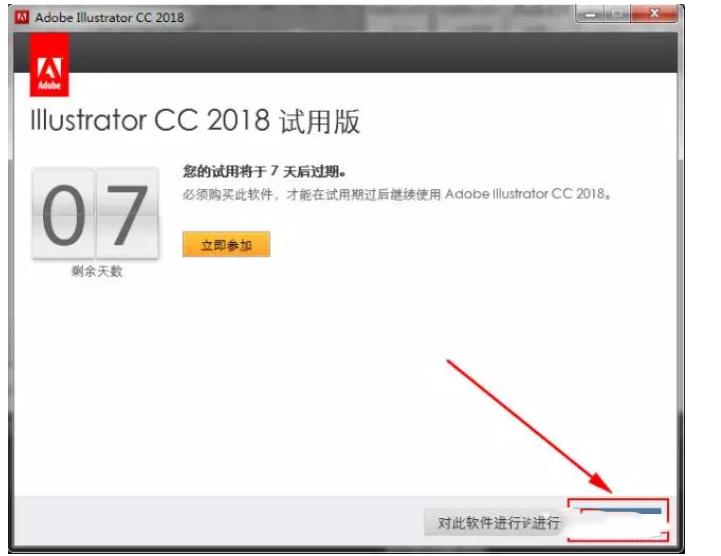
11.加载完成后会自动打开软件,接着我们点击右上方关闭按钮退出软件。
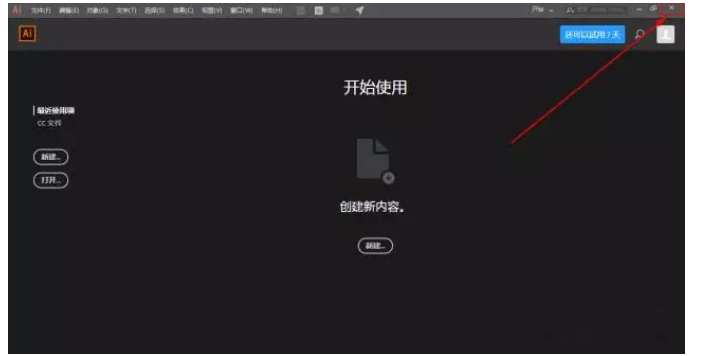
12.双击打开解压出来的文件夹里的”注册机”文件夹。

13. 接下来鼠标右击amtemu.v0.9.2-painter,选择以管理员的身份运行。
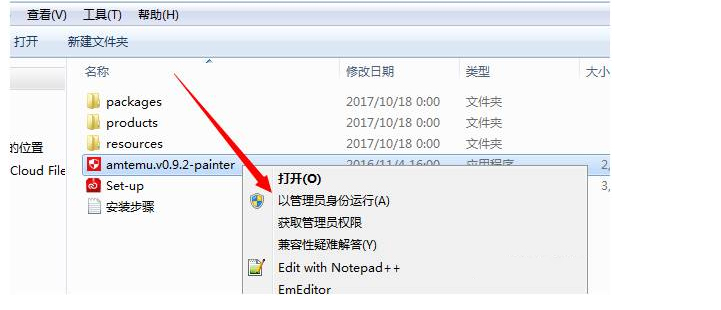
14. 第一个选项卡下找到 Adobe Illustrator CC 2017并选中。
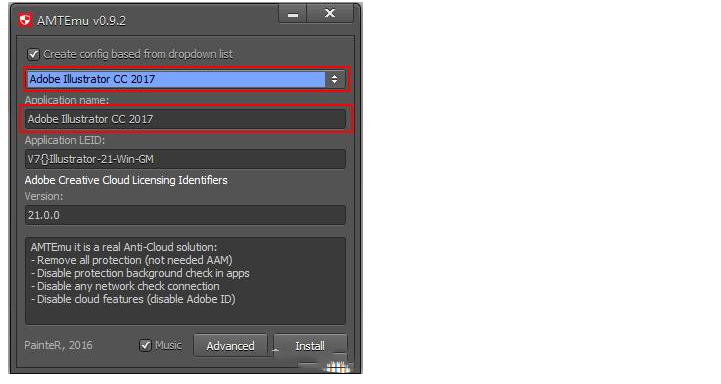
15.选中后点击注册机右下角的Install,然后会跳出文件资源管理器让你找一个dll文件。如果是默认路径就打开C:\Program Files\Adobe\Adobe Illustrator CC 2018\Support Files\Contents\Windows,找到后选择软件根目录下的amtlib.dll ,双击打开。
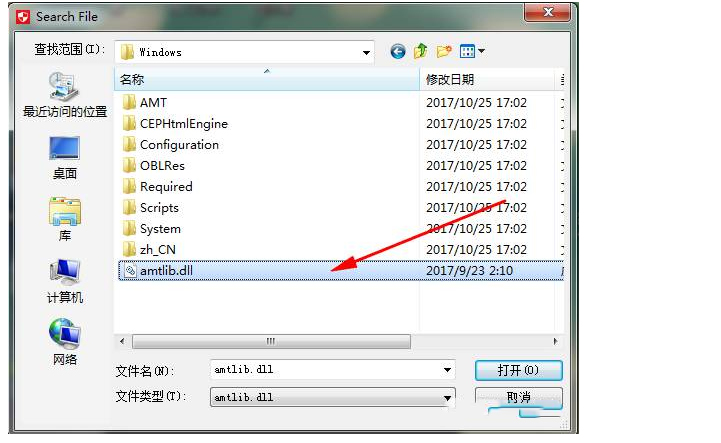
16.接着就可以在注册机里看到OK字样,说明已破解完成。
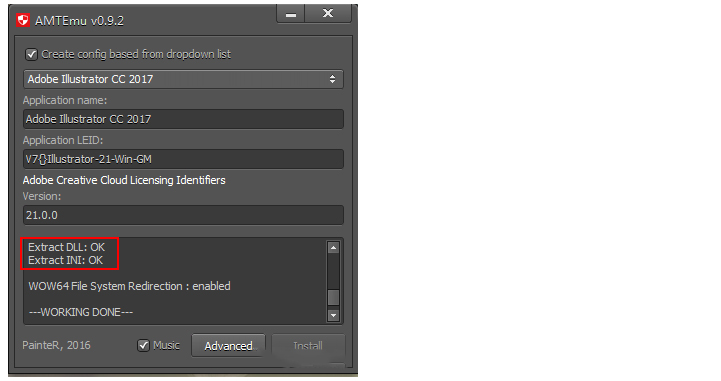
17.我们打开软件来验证一下,在开始菜单中点击Adobe Illustrator CC2018软件图标。
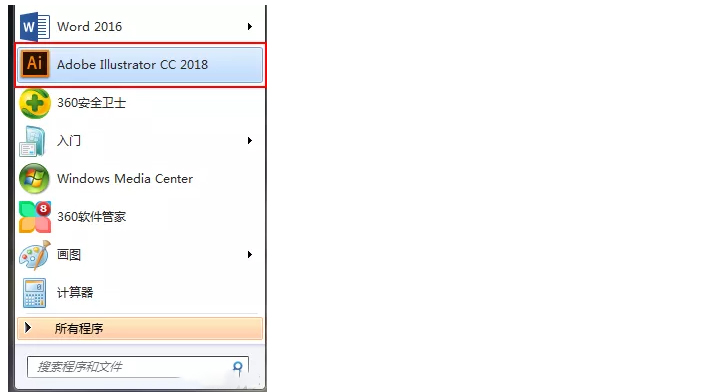
18.安装完成。